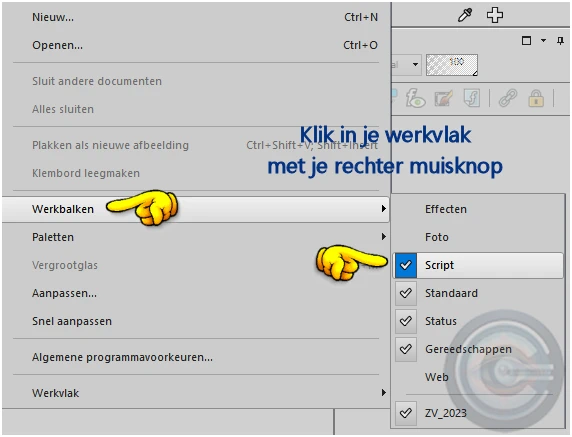Ik las ergens op een PSP site dat er geen specifieke lessen voor PSP 2023 bestaan.
Laat dit dan de eerste (van vele) zijn.

Doel van de les
- Werken met vertrouwde functies in PSP 2023
- Werken met functie Vrij Roteren
- Werken met scripts die met PSP 2023 standaard en ultimate komen
- Werken met basisvormen
Materialen en Download
- 1 tube van Site van Syl. De tube staat ongeveer halverwege de pagina
- 1 AI Achtergrond van een Japanse tuin gemaakt met Bing Image Creator.
Als de link niet werkt, kun je de afbeelding ook downloaden door op onderstaande afbeelding te klikken en de afbeelding op te slaan
- Script Gradient_9 (standaard met PSP 2023)
- 1 Font Pink Shine (directe download)
- 1 Basisvorm (standaard in alle PSP versies)
- Maak een mapje voor deze les en sla daar de materialen in op
Voorbereiden

De Les
01.
- Maak een nieuwe afbeelding van 800 pixels breed en 600 pixels hoog, achtergrond wit
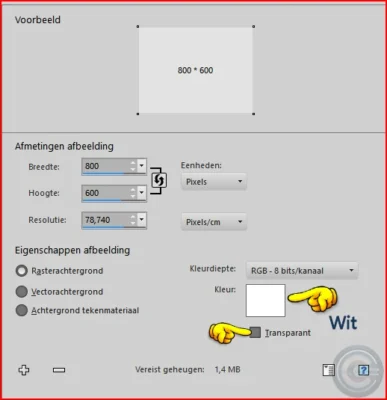
Klik op de afbeelding voor origineel formaat - De afbeelding heeft dan een achtergrondlaag en is gelijk gevuld met wit. Je kunt elke kleur kiezen door in het kleur vakje te klikken
- Lagen > Laag maken van achtergrond.
- Lagen > Nieuwe rasterlaag
- Selecties > Alles selecteren
- Open en activeer ZV_japansetuin150624
- Bewerken > Kopiëren
- Terug naar je afbeelding > Selecties > Plakken in selectie > Selecties > Niets selecteren
- Aanpassen > Zachtheid > Zachte focus > Standaard instellingen
- Ga naar de scriptbalk > Klik op het keuze driehoekje en zoek Gradient 9
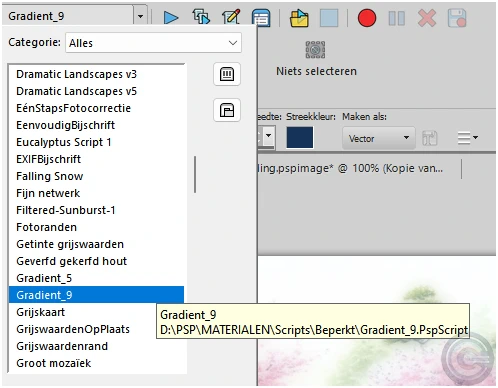
- Klik dan op het blauwe driehoekje om het script af te spelen. Alle stappen gaan automatisch en na afloop heb je een blauwzweem over de laag. In je lagenpalet ziet het er nu zo uit
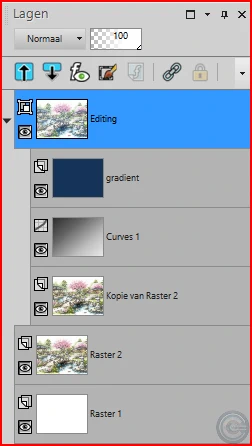


02.
- Open en activeer de tube SvB Oma 2.png > CTRL-toets + D om een duplicaat te maken. Sluit het origineel
- Gereedschap Selectie > Rechthoek > Trek een selectie rond het watermerk > Druk 1x op de DEL(ete)-toets op je toetsenbord > Selecties > Niets selecteren
- Bewerken > Kopiëren > Terug naar je afbeelding > Bewerken > Plakken als nieuwe laag
- Afbeelding > Formaat wijzigen > Wijzig naar 80% > Alle lagen wijzigen NIET aanvinken
- Afbeelding > Vrij roteren > Rechts > Vrij 45,00 > Alle lagen NIET aanvinken
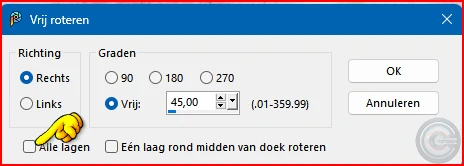
- Gereedschap Verplaatsen, Plaats de linkervoet van oma op de brug (zie voorbeeld)
- Effecten > 3D Effecten > Slagschaduw met deze instellingen
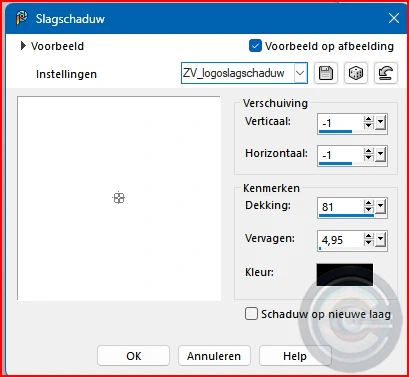
- Herhaal de slagschaduw, maar dan met Verschuiving Verticaal en Horizontaal op 1

03.
- Gereedschap Basisvorm > Zoek deze vorm (standaard in elke PSP)
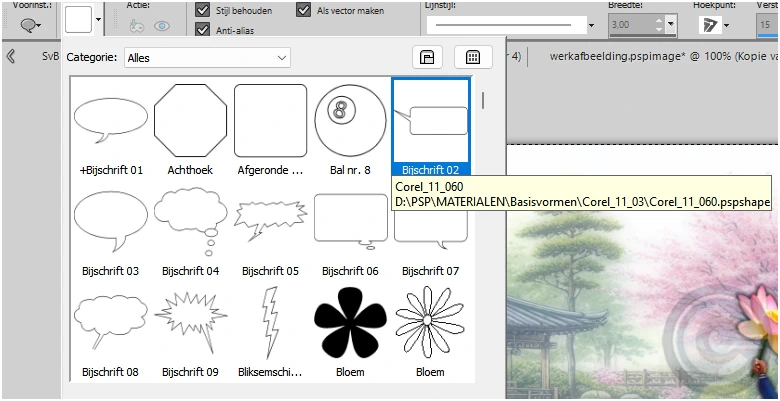
- Trek de tekstwolk dicht bij de oma. Maak de vorm niet te groot (zie voorbeeld)
- Afbeelding > Spiegelen > Verticaal spiegelen.
- Gereedschap Verplaatsen > Verplaats de tekstwolk tot bij oma (zie voorbeeld)
- Lagenpalet > Op deze laag > Rechter Muisknop > Omzetten in rasterlaag
- Kleurenpalet > Zet voor- en achtergrondkleur op #1c3b81
- Gereedschap Tekst > Zoek Pink Shine > Fontgrootte op 48 pixels > Type de tekst …oeps of een tekst van jouw keuze
- Verplaats de tekst naar het midden van de tekstwolk

04.
- Gereedschap Tekst > Gebruik hetzelfde font als bij 03. en ook de kleuren die nog in je kleurenpalet staan #1c3b81 > Fontgrootte 100 pixels
- Type in de linker onderhoek het woord Fitfan of een tekst van jouw keuze
- Effecten > 3D Effecten > Slagschaduw > Gebruik dezelfde instellingen als in 03. Verschuivingen Verticaal en Horizontaal op -1 > Kleur wit
- Afbeelding > Randen toevoegen > 2 pixels > Symmetrisch > Kleur #1e3777
- Ga weer naar de scriptbalk en zoek Rand met slagschaduw en klik weer op het blauwe driehoekje om het script uit te voeren
- Afbeelding > Randen toevoegen > 2 pixels > Symmetrisch > Kleur #1e3777
- Lagen > Nieuwe rasterlaag > Watermerk
- Lagenpalet > Rechter muisknop > Samenvoegen > Alle lagen samenvoegen

15.06.2024